Panasonic KX-FLB813RU: 4.5 Групповая рассылка
4.5 Групповая рассылка: Panasonic KX-FLB813RU
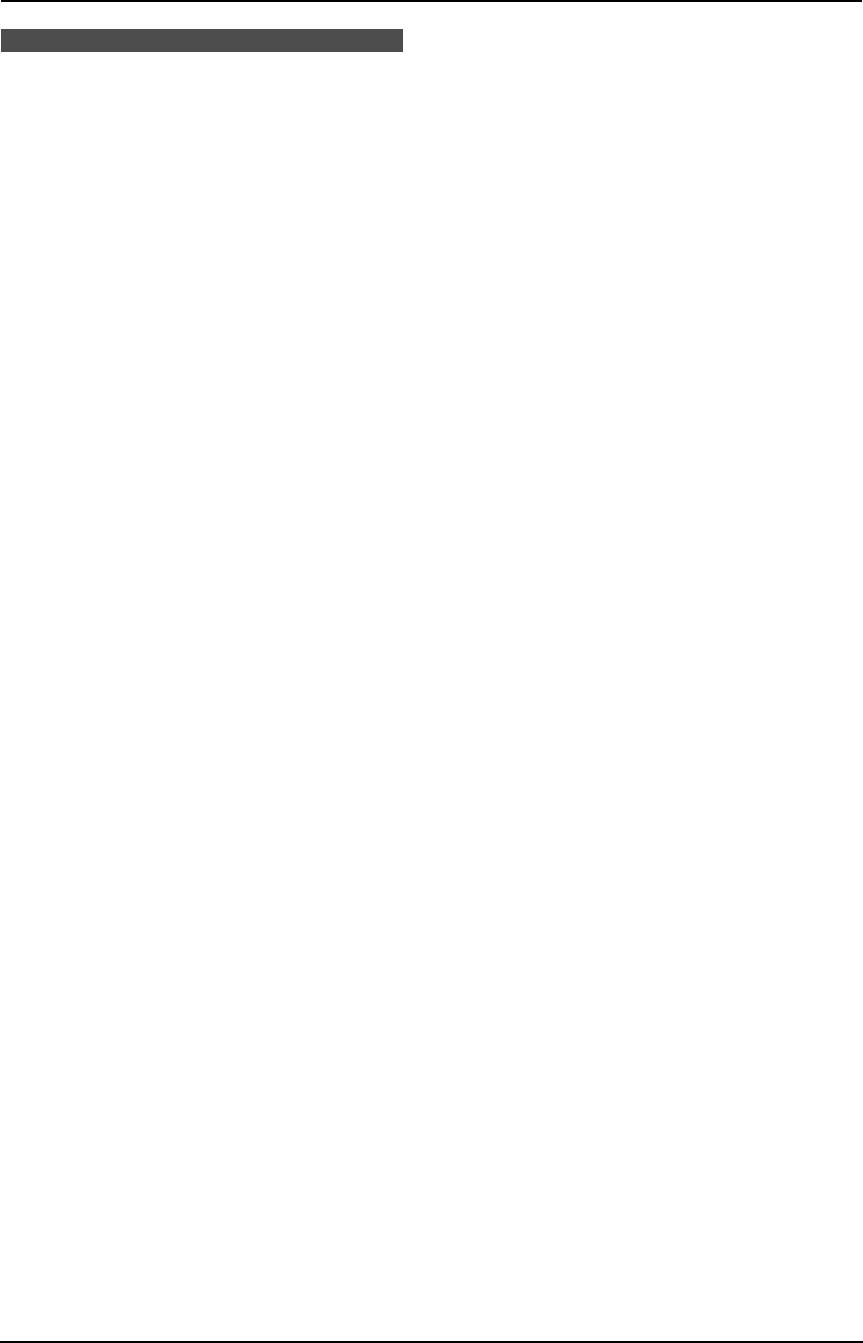
FLB813RU-PFQX2420ZA-ru.book Page 36 Thursday, March 30, 2006 1:28 PM
4. Факс
5
Нажмите
{
SET
}
после программирования всех
нужных станций.
4.5 Групповая рассылка
L
Для программирования еще одной клавиши
Сохранив записи однокнопочного набора и
рассылки повторите шаги с 2 по 5.
телефонного справочника (стр. 29) в памяти
6
Нажмите
{
STOP
}
для выхода.
рассылки, можно отправлять один и тот же документ
нескольким абонентам (до 20).
Примечание:
Запрограммированные записи остаются в памяти
L
Проверьте сохраненные номера, распечатав
рассылки, что позволяет использовать их несколько
список рассылки (стр. 93).
раз.
4.5.2 Добавление нового номера в
L
Для рассылки используются клавиши станций 1–
3. При этом однокнопочный набор не работает.
память рассылки
L
Чтобы найти кнопки, держите открытой первую
После начального программирования можно
страницу.
добавить новые записи (в общей сложности до 20
L
Убедитесь, что индикатор
{
FAX
}
включен.
номеров).
4.5.1 Программирование
1
Нажмите
{
DIRECTORY
}
.
телефонных номеров в памяти
2
Нажимайте
{V}
или
{^}
для отображения нужной
памяти рассылки (
“
<РАССЫЛКA1>
”
,
рассылки
“
<РАССЫЛКA2>
”
или
“
<РУЧН.РАССЫЛКА>
”
).
1
Нажимайте
{
MENU
}
до отображения
3
Нажмите
{
MENU
}
.
“
ТЕЛЕФОН.СПРАВ-ИК
”
.
4
Нажмите
{*}
.
2
Нажмите одну из клавиш рассылки.
5
Нажимайте
{V}
или
{^}
для отображения записи,
Для РАССЫЛКИ 1-2:
которую следует добавить.
1.
Нажмите одну из клавиш
{
BROADCAST
}
.
6
Нажмите
{
SET
}
.
2.
Нажимайте
{V}
или
{^}
для выбора
L
Для добавления других записей повторите
“
РАССЫЛКА
”
.
шаги 5 и 6 (до 20 записей).
Для выбора РУЧНОЙ РАССЫЛКИ:
7
Нажмите
{
STOP
}
для выхода.
1.
Нажмите
{
MANUAL BROAD
}
.
Примечание:
2.
Нажимайте
{V}
или
{^}
для выбора
“
РУЧН
L
При добавлении новых записей в память
РАССЫЛ
”
.
РУЧНОЙ РАССЫЛКИ можно выбирать только
3
Нажмите
{
SET
}
.
сохраненные записи.
4
Запрограммируйте номера.
4.5.3 Удаление записи элемента из
Использование станций 1–7:
памяти рассылки
Нажмите клавишу станции.
1
Нажмите
{
DIRECTORY
}
.
Использование станций 8–14:
2
Нажимайте
{V}
или
{^}
для отображения нужной
Нажмите
{
LOWER
}
, а затем нажмите клавишу
памяти рассылки (
“
<РАССЫЛКA1>
”
,
станции.
“
<РАССЫЛКA2>
”
или
“
<РУЧН.РАССЫЛКА>
”
).
Использование телефонного справочника:
3
Нажмите
{
MENU
}
.
Нажимайте
{V}
или
{^}
для отображения нужной
4
Нажмите
{#}
.
записи, а затем нажмите
{
SET
}
.
5
Нажимайте
{V}
или
{^}
для отображения записи,
Использование клавиатуры набора номера
которую следует удалить.
(только для режима РУЧНАЯ РАССЫЛКА):
L
Чтобы отменить удаление, нажмите
{
STOP
}
.
Введите номер факса и нажмите
{
SET
}
.
6
Нажмите
{
SET
}
.
L
Для ввода других записей повторите этот шаг
(до 20 записей).
7
Нажмите
{
SET
}
.
L
Чтобы удалить другие записи, повторите
L
Если вы ошиблись при вводе записи,
шаги с 5 по 7.
нажмите
{
STOP
}
для ее удаления.
8
Нажмите
{
STOP
}
для выхода.
36
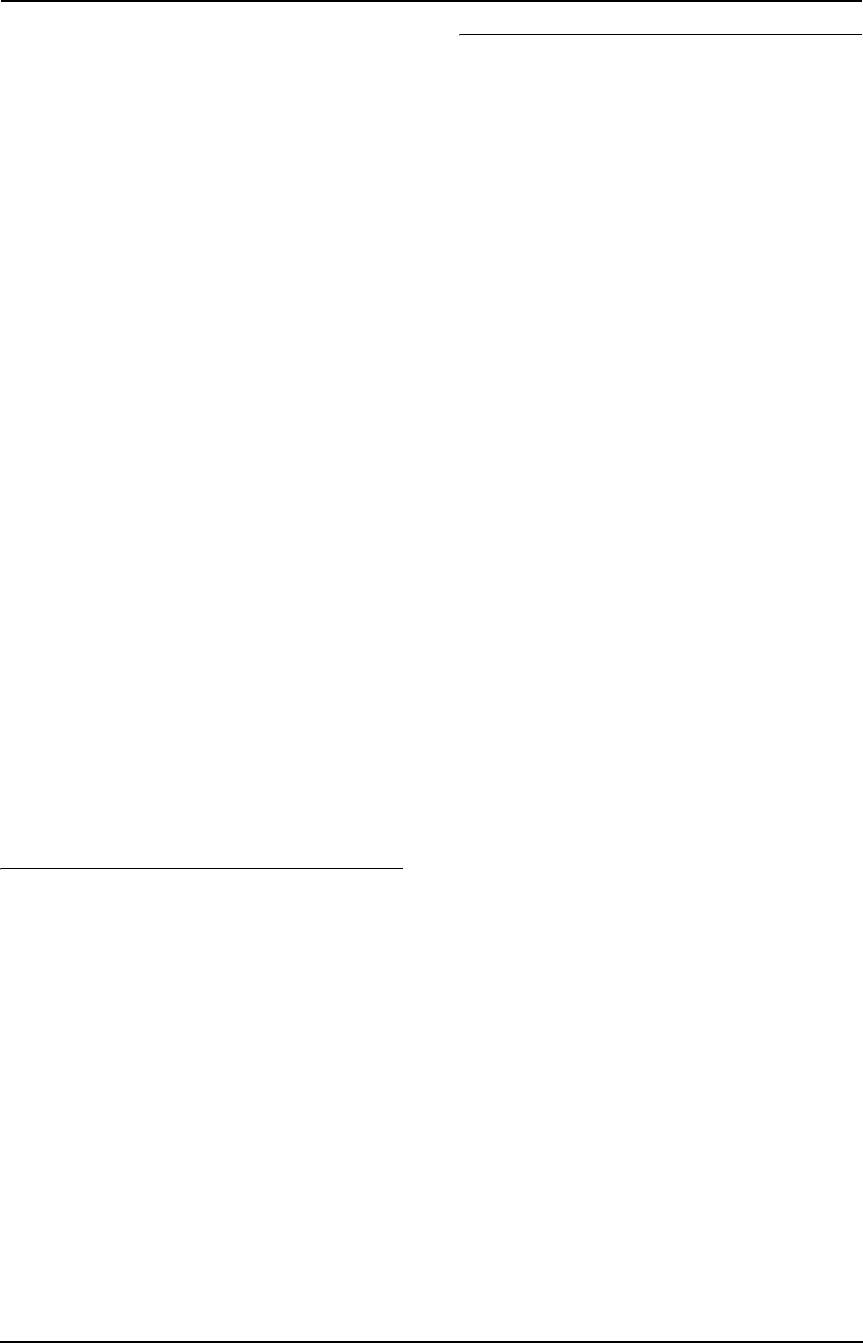
FLB813RU-PFQX2420ZA-ru.book Page 37 Thursday, March 30, 2006 1:28 PM
4. Факс
4.5.4 Отправка документа
Для отмены передачи по рассылке
абонентам, занесенным в память
1.
Нажимайте
{
STOP
}
до отображения
рассылки
“
ОТМЕНА ПЕРЕДАЧИ?
”
.
L
Убедитесь, что индикатор
{
FAX
}
включен.
2.
Нажмите
{
SET
}
.
Прием факсов
1
Вставьте документ в податчик ЛИЦЕВОЙ
СТОРОНОЙ ВВЕРХ.
L
Убедитесь, что на стекле сканера нет
документов.
2
При необходимости установите необходимые
параметры разрешения (стр. 32) и контрастности
(стр. 32).
3
Нажмите нужную клавишу
{
BROADCAST
}
(1-2)
или
{
MANUAL BROAD
}
.
L
Документ подается в аппарат и сканируется в
память. Затем аппарат отправляет данные
всем абонентам, набирая соответствующие
номера один за другим.
L
После передачи сохраненный документ
автоматически удаляется из памяти, и
аппарат автоматически печатает отчет
(
Отчет о проведенной рассылке
).
Примечание:
L
Не открывайте крышку для документов при
отправке факса с помощью автоматического
податчика документов.
L
При выборе разрешения
“
ЧЕТКОЕ
”
,
“
СВЕРХЧЕТКОЕ
”
или
“
ФОТО
”
число страниц,
которое может отправить аппарат, сокращается.
L
Если размер документа превышает емкость
доступной памяти, отправка отменяется.
L
Если какой-либо телефонный номер занят или не
отвечает, то он пропускается и позднее
выполняется повторный набор до 3 раз.
Для передачи документа с помощью стекла
сканера
L
Убедитесь, что в автоматическом податчике
нет документов.
1.
Откройте крышку для документов.
2.
Вставьте документы ЛИЦЕВОЙ СТОРОНОЙ
ВНИЗ и закройте крышку для документов.
3.
Нажмите нужную клавишу
{
BROADCAST
}
(1-2)
или
{
MANUAL BROAD
}
.
L
При отправке одной страницы перейдите к
шагу 6.
L
При отправке нескольких страниц перейдите к
следующему шагу.
4.
Вставьте следующую страницу.
5.
Нажмите
{
SET
}
.
L
Для дальнейшей отправки страниц повторите
шаги 4 и 5.
6.
Нажмите
{
START
}
.
37
Оглавление
- Как пользоваться инструкцией по эксплуатации
- Расположение органов управления
- Важные инструкции по
- Для лучшего применения
- 1.1 Прилагаемые аксессуары
- 1.2 Информация по заказу 1.3 Описание кнопок
- 1.4 Обзор
- 1.5 Тонер-картридж и
- 1.6 Лоток для документов
- 1.7 Выходной лоток
- 1.8 Бумага для печати
- 1.9 Телефонная трубка
- 2.1 Соединения
- 2.2 Режим набора номера 2.3 Выбор режима работы
- 2.4 Функция Help 2.5 Регулировка громкости
- 2.6 Дата и время
- 2.7 Ваш логотип
- 2.8 Телефонный номер вашего факса
- 3.1 Сохранение имен и
- 3.2 Голосовой вызов с использованием функции однокнопочного набора и телефонного справочника
- 4.1 Использование аппарата 4.2 Отправка факса вручную в качестве факса
- 4.3 Требования к документу
- 4.4 Передача факса с
- 4.5 Групповая рассылка
- 4.6 Прием факса 4.7 Прием факса вручную – автоматически – Режим Режим автоответа ВЫКЛ автоответа ВКЛ
- 4.8 Совместная работа с
- 4.10 Запрет на прием спама
- 5.1 Услуга идентификации
- 5.2 Просмотр и обратный
- 5.3 Сохранение информации
- 5.4 Настройки
- 6.1 Использование аппарата 6.2 Изготовление копии в качестве копира
- 6.3 Другие функции
- 7.1 Подсоединение к компьютеру
- 7.3 Запуск программного
- 7.5 Использование аппарата
- 7.6 Управление аппаратом с
- 7.7 Отправка/получение
- 7.9 Дополнительная
- 8.1 Программирование
- 8.2 Основные функции
- 8.3 Функции доставки факсов
- 8.4 Функции копирования
- 9.1 Сообщения об ошибках – Отчеты
- 9.2 Сообщения об ошибках – на дисплее
- 9.3 Если функция не работает, проверьте здесь
- 9.4 Замена тонер-картриджа
- 9.5 Замятие бумаги для
- 9.6 Замятия документов
- 9.7 Чистка белой пластины и стекол
- 9.8 Чистка роликов податчика документов
- 10.1 Списки и отчеты
- 10.2 Технические
- 10.3 Регистрация пользователя
- 11.1 Предметный указатель


